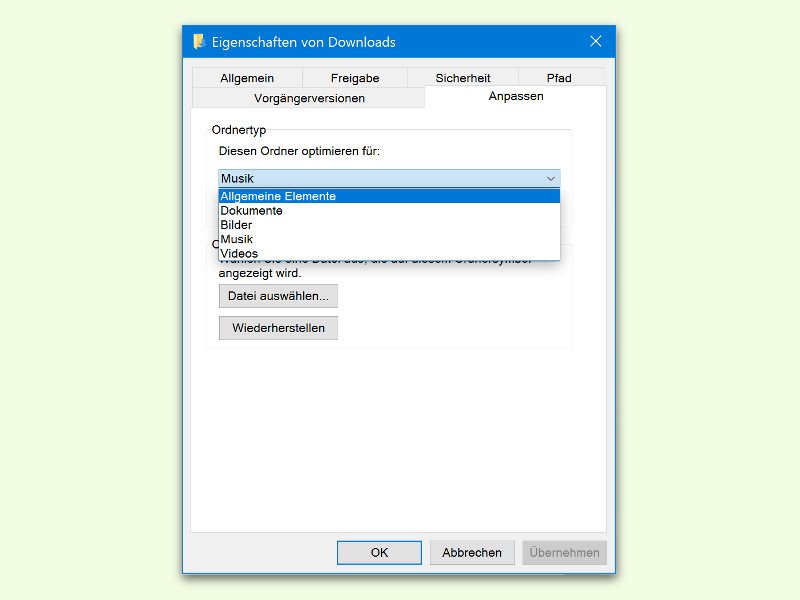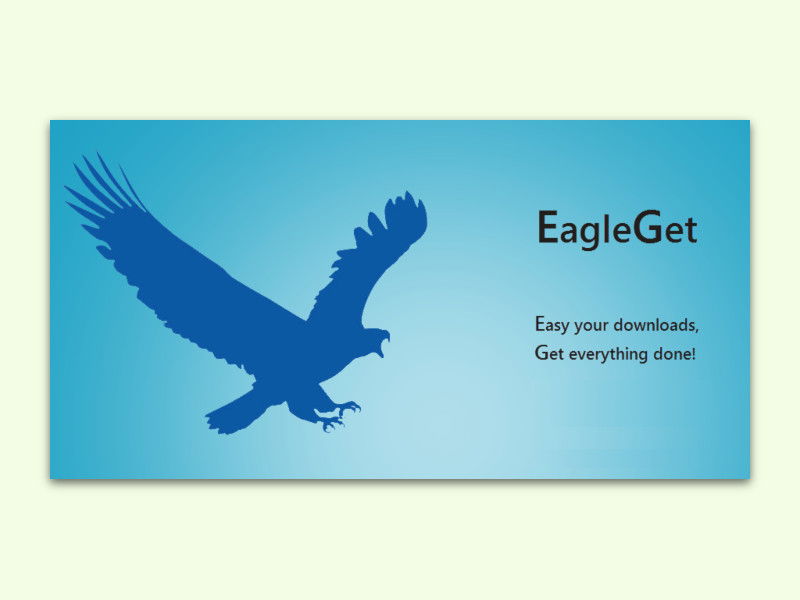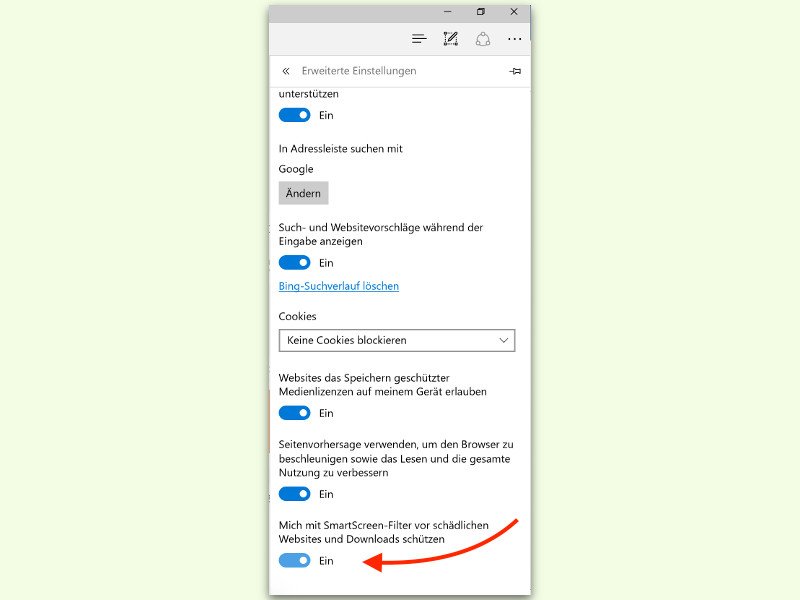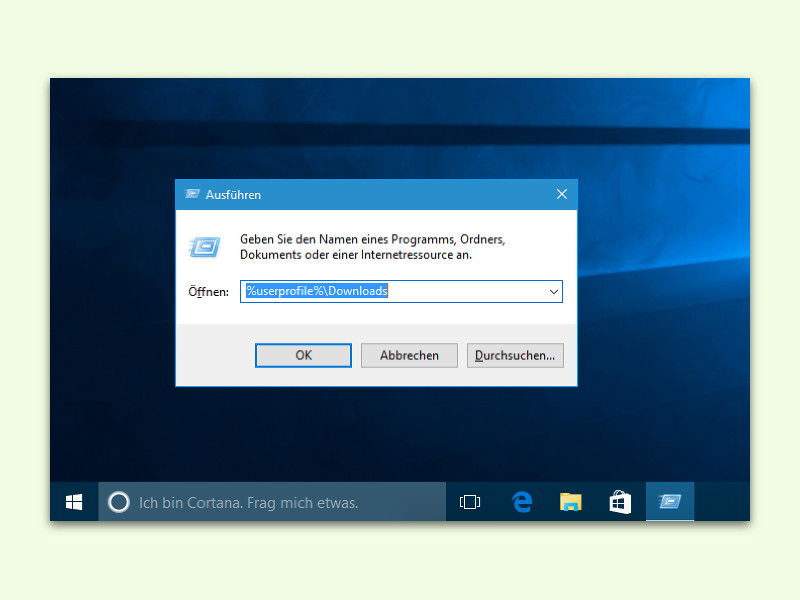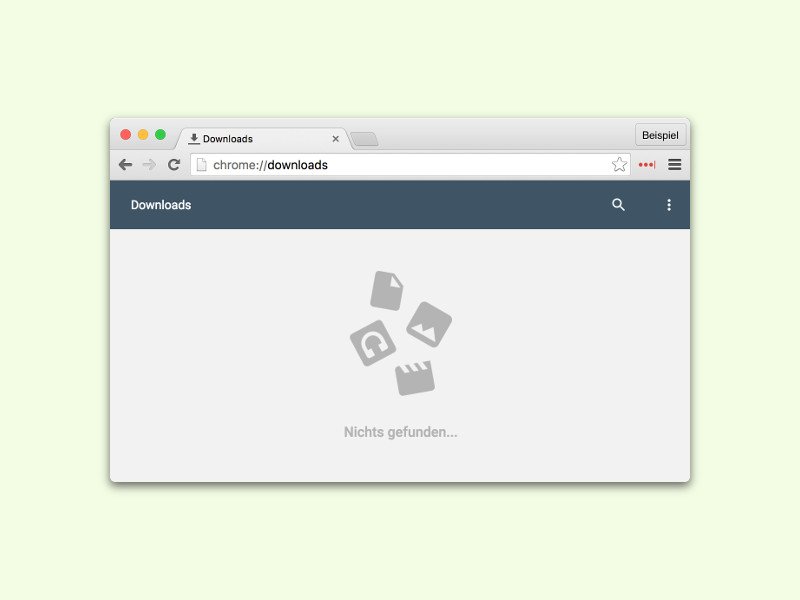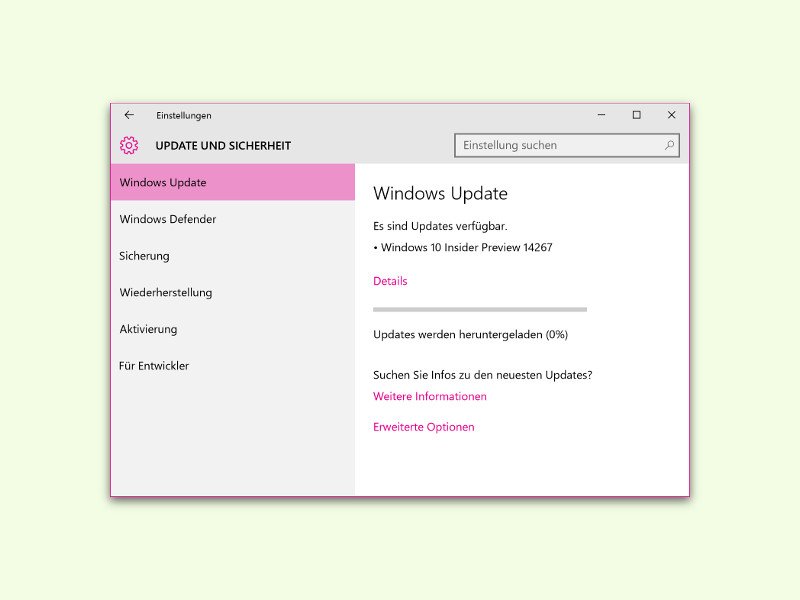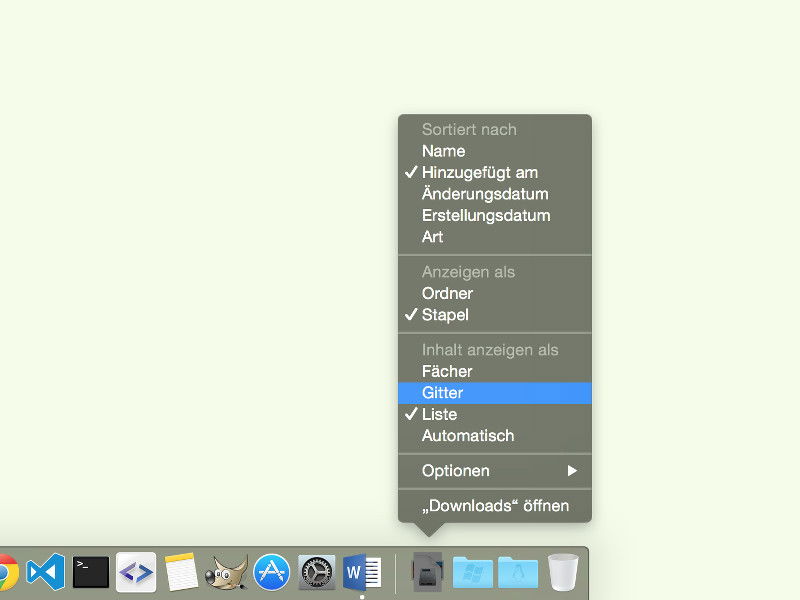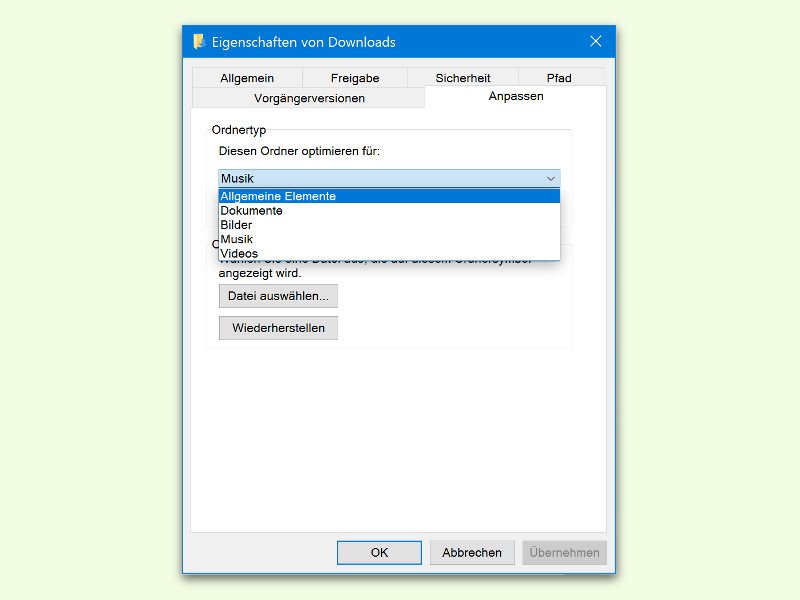
25.08.2016 | Windows
Alle Dateien, die man über den Browser aus dem Internet lädt, landen im Downloads-Ordner. Möchte man später auf die geladenen Dokumente und Programme zugreifen, öffnet sich der Explorer mit diesem Ordner nicht immer so schnell, wie man es gerne hätte.
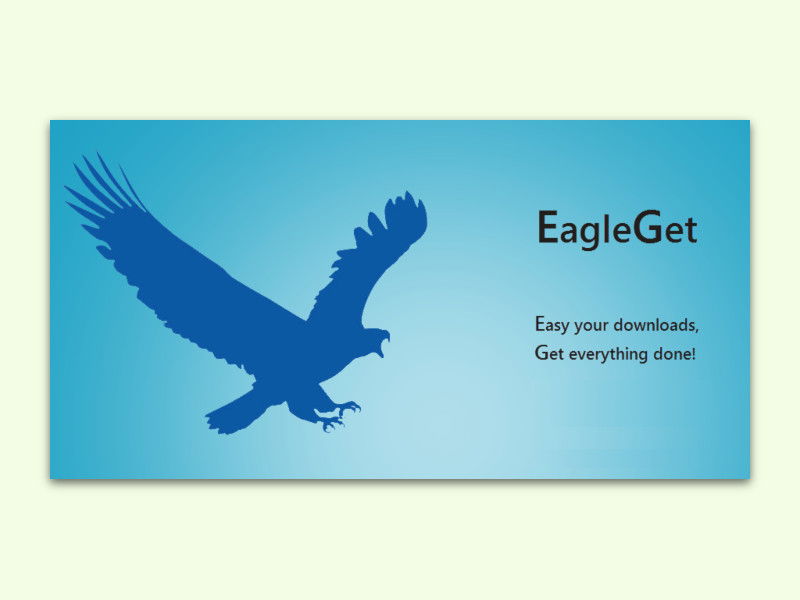
03.06.2016 | Tipps
WLAN- oder Server-Probleme oder sonstige Fehler können dazu führen, dass ein angefangener Download abbricht und nicht mehr automatisch weitergeführt wird. In diesem Fall hilft ein Download-Manager weiter. Besonderes Extra von EagleGet: Hiermit können auch Videos heruntergeladen werden.
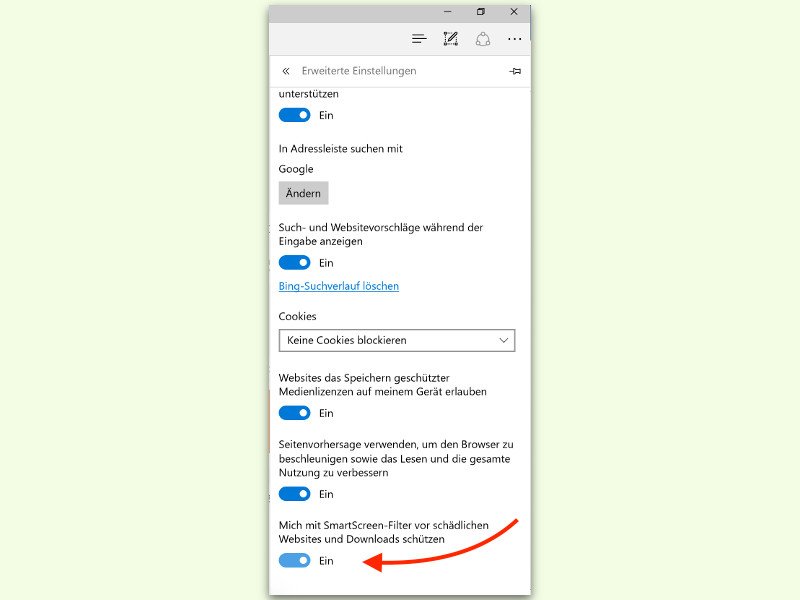
28.03.2016 | Windows
Downloads können aus unterschiedlichen Gründen scheitern. Der häufigste? Das Antiviren-Programm blockt den Download. Manchmal hilft tatsächlich nichts anderes, als den Schutz kurzfristig auszuschalten. Auch die Firewall oder der SmartScreen-Filter können Probleme beim Download von Dateien verursachen.
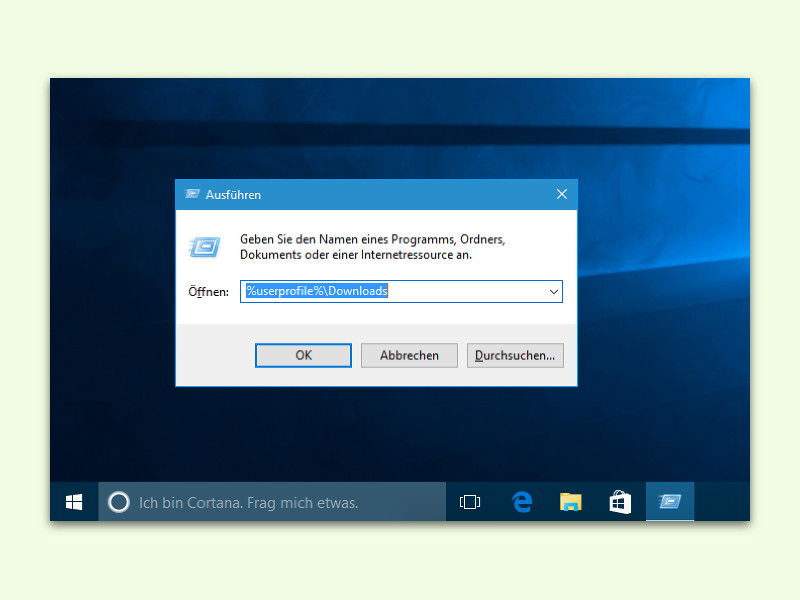
04.03.2016 | Windows
Eine der häufigsten Aktionen, die man am PC ausführt, ist das Herunterladen von Dateien aus dem Internet. Ob man nun Dokumente, Musik, Filme oder auch Software downloadet: Vieles landet im Downloads-Ordner auf der Festplatte.
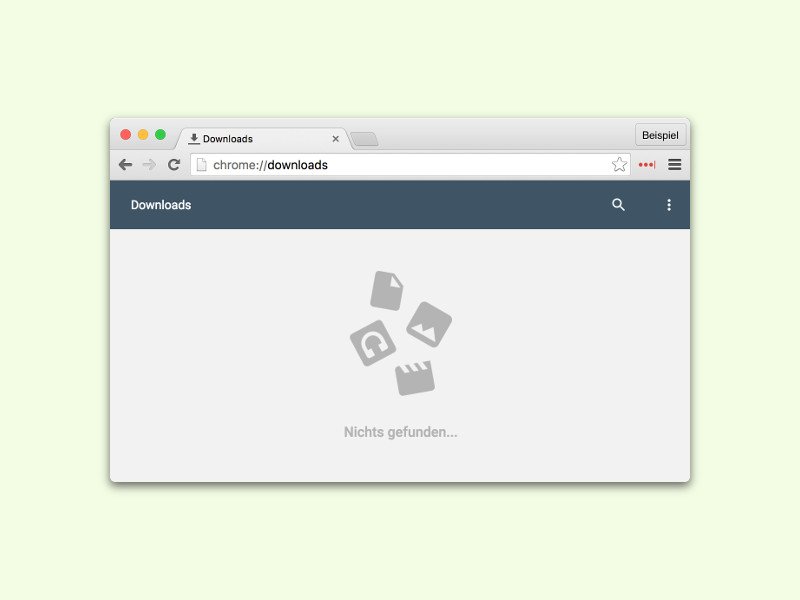
19.02.2016 | Internet
Viele Produkte von Google erhalten derzeit ein überarbeitetes Aussehen im sogenannten Material Design. Zum Beispiel wird auch die Download-Seite in Google Chrome derzeit neugestaltet. Wer will, kann das neue Design schon jetzt ausprobieren.
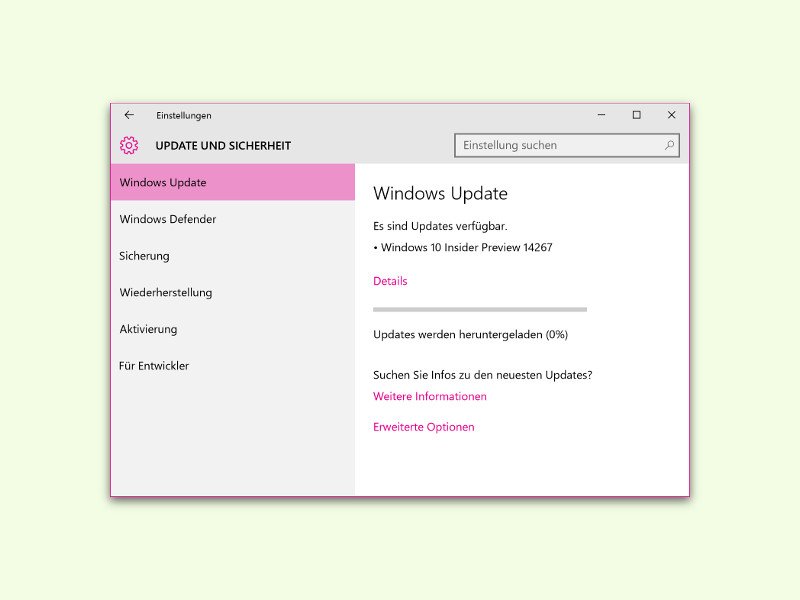
18.02.2016 | Windows
Im Gegensatz zu den zuletzt freigegebenen Vorschau-Versionen von Windows 10 enthält die neuste Version aus der „Redstone“-Reihe, Build 14267, jetzt auch wieder neue Funktionen. Der neue Build steht ab sofort für Teilnehmer im Fast Ring des Windows Insider-Programms zum Ausprobieren bereit.

17.12.2015 | macOS
Um einen Mac auf Viren zu prüfen oder andere Tools aus dem Netz zu laden, braucht man einen Browser. Falls Safari sich aber nicht starten lässt, muss man womöglich Dateien anderweitig downloaden. Das klappt zum Beispiel per Terminal.
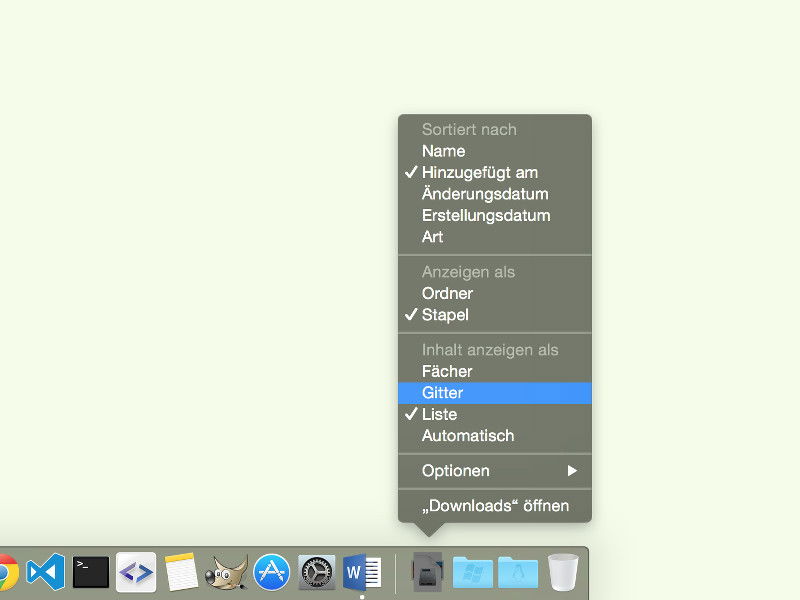
28.09.2015 | macOS
Am rechten Ende des Docks, das sich normal am unteren Bildschirmrand befindet, hat der Nutzer schnellen Zugriff auf alle kürzlich heruntergeladenen Dateien. Nach einem Klick auf das Downloads-Symbol klappt dazu ein Akkordeon auf. Mit einem Trick lassen sich die Downloads aber auch als Liste anzeigen.